Muitos de nossos dados relativos aos nossos negócios estão na forma de tabelas. Logo, todos ficamos dependentes do Excel para gerenciar e modificar dados deste tipo. Com Nitro Excel para PDF, você pode converter para PDF e compartilhar com facilidade todos os seus arquivos importantes do Excel. Os seus recursos avançados, você pode converter Nitro Excel para PDF e criar as suas tabelas em um formato mais apresentável e de fácil impressão. Nitro Excel para PDF é um conversor de PDF topo de linha que vem com uma interface de usuário de fácil utilização. Além disso, as opções de segurança de PDF disponibilizadas, torna lógico e sensata a tarefa de compartilhar um arquivo Excel no formato PDF. A única desvantagem é a velocidade de conversão que é relativamente melhor em comparação com o PDFelement.
Como Converter Arquivos Excel para PDF com o a Alternativa ao Nitro Pro
O único inconveniente é a velocidade de conversão, que é relativamente mais lenta em comparação com o PDFelement. Se você preferir um software PDF mais econômico e mais poderoso que o Nitro Pro, eu recomendo vivamente que você PDFelement. É uma solução de PDF completa, que permite aos usuários criar, editar, converter, anotar, assinar, proteger, redigir, compartilhar PDFs com facilidade. A seguir estão as etapas para usá-lo para criar PDF do Excel.
Passo 1. Clicar em "A Partir de Arquivo"
Abrir o Software PDFelement no seu desktop. Sob a guia "Início", clicar na opção "Do arquivo".
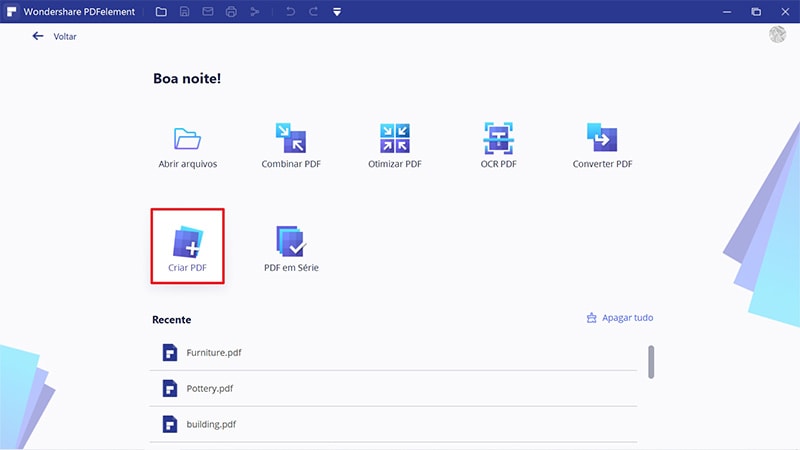
Passo 2. Selecionar Arquivo PDF
Agora, será pedido para você informar o nome do arquivo que você deseja converter. Selecione o arquivo através do navegador e clique em "OK".
Seu arquivo excel será aberto no programa como um PDF. Você já pode ver os efeitos de conversão.
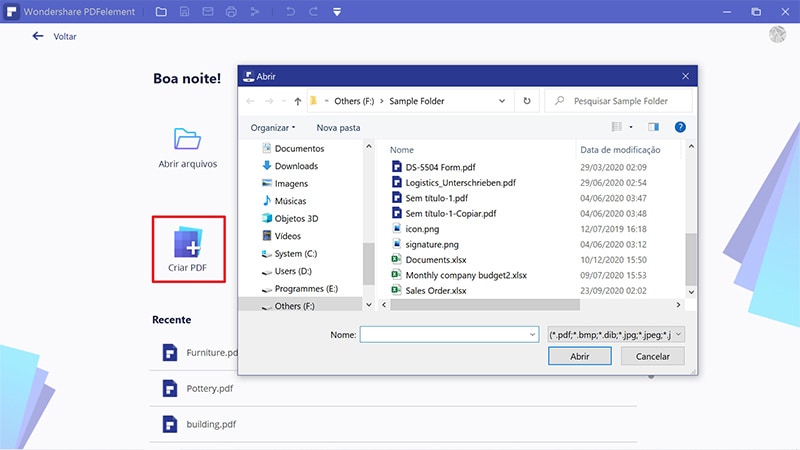
Passo 3. Salvar Arquivo PDF
É isso! Agora você já é capaz de visualizar o arquivo do Excel no formato PDF no painel de documentos do PDFelement. Agora você pode salvar o arquivo em qualquer lugar que você quiser, clicando no botão "Salvar" ou "Salvar como".
Agora você pode fazer o que quiser com o seu PDF ou compartilhá-lo com outras pessoas.

O que torna um conversor de PDF mais capaz de converter Excel para PDF é a sua capacidade de lidar com vários documentos e, também com documentos e páginas específicas. Além disso, também, a flexibilidade, a interface do usuário e as características de segurança são outros critérios que fazem um conversor se destacar. PDFelement com seus recursos avançados, menus de acesso fáceis, interface amigável, suporte ao Google Drive, Dropbox e One Drive é, definitivamente, a melhor opção quando você está procurando por uma solução de conversão de PDF all-in-one.
Comparação entre o Nitro Pro e o PDFelement
| Características do produto | PDFelement Baixe Baixe | Nitro Pro |
|---|

Como Criar PDF a partir de Excel com o Nitro Pro
Você pode converter qualquer arquivo de qualquer aplicativo para PDF com a ajuda de Nitro Pro. Para isso, tudo que você precisa é que o aplicativo suporte a impressão do formato de arquivo em questão. Assim, não há qualquer dúvida quanto à capacidade de converter planilhas MS Excel para PDF. Siga os passos abaixo simples para poder converter Nitro Excel para PDF.
Passo 1: Abra o software no desktop. Na guia Página inicial, você verá uma opção PDF. Clique nela e você verá uma lista suspensa com as opções "A partir de Arquivo", "A partir do scanner" e "Da Área de Transferência ". Escolha a opção A partir de Arquivo.
Passo 2: agora, o sistema irá apresentar uma caixa de diálogo com um botão "Adicionar Arquivos". Clique na mesma e escolha o arquivo excel que você deseja converter para PDF. Você pode adicionar vários arquivos e convertê-los em conjunto.
Passo 3: Depois de ter escolhido os arquivos, clique em "Criar", na parte inferior da tela. O sistema irá pedir-lhe para escolher o nome do arquivo e a pasta de destino na qual o arquivo será salvo.
Passo 4: Clicar em "Salvar". O Nitro Pro vai começar a converter o documento. A única desvantagem é que leva muito tempo para criar, até mesmo, um arquivo do Excel simples e pequeno.

 100% Seguro | Sem Anúncios |
100% Seguro | Sem Anúncios |
